Script anterior y posterior a la implementación
SE APLICA A: Azure Data Factory
Azure Data Factory  Azure Synapse Analytics
Azure Synapse Analytics
Sugerencia
Pruebe Data Factory en Microsoft Fabric, una solución de análisis todo en uno para empresas. Microsoft Fabric abarca todo, desde el movimiento de datos hasta la ciencia de datos, el análisis en tiempo real, la inteligencia empresarial y los informes. Obtenga información sobre cómo iniciar una nueva evaluación gratuita.
En el ejemplo siguiente se muestra cómo usar un script anterior y posterior a la implementación con integración y entrega continuas en Azure Data Factory.
Instalar Azure Powershell
Instale los módulos de Azure PowerShell siguiendo las instrucciones de Cómo instalar y configurar Azure PowerShell.
Advertencia
Asegúrese de usar PowerShell Core en la tarea de ADO para ejecutar el script.
Script anterior y posterior a la implementación
Los scripts de ejemplo para detener o iniciar desencadenadores y actualizar parámetros globales durante el proceso de versión (CICD) se encuentran en la página GitHub oficial de Azure Data Factory.
Nota
Use PrePostDeploymentScript.Ver2.ps1 si quiere desactivar o activar solo los desencadenadores que se han modificado en lugar de desactivarlos o activarlos todos durante la CI/CD.
Ejecución de scripts y parámetros
Se puede usar este script de ejemplo para detener los desencadenadores antes de la implementación y reiniciarlos más adelante. El script también incluye código para eliminar recursos que se han quitado. Guarde el script en un repositorio Git de Azure DevOps y haga referencia a él mediante una tarea de Azure PowerShell de la versión más reciente.
Al ejecutar un script anterior a la implementación, tendrá que especificar una variante de los siguientes parámetros en el campo Argumentos de script.
-armTemplate "$(System.DefaultWorkingDirectory)/<your-arm-template-location>" -ResourceGroupName <your-resource-group-name> -DataFactoryName <your-data-factory-name> -predeployment $true -deleteDeployment $false
Al ejecutar un script posterior a la implementación, tendrá que especificar una variante de los siguientes parámetros en el campo Argumentos de script.
-armTemplate "$(System.DefaultWorkingDirectory)/<your-arm-template-location>" -ResourceGroupName <your-resource-group-name> -DataFactoryName <your-data-factory-name> -predeployment $false -deleteDeployment $true
Nota
La marca -deleteDeployment se usa para especificar la eliminación de la entrada de implementación de ADF del historial de implementación en ARM.
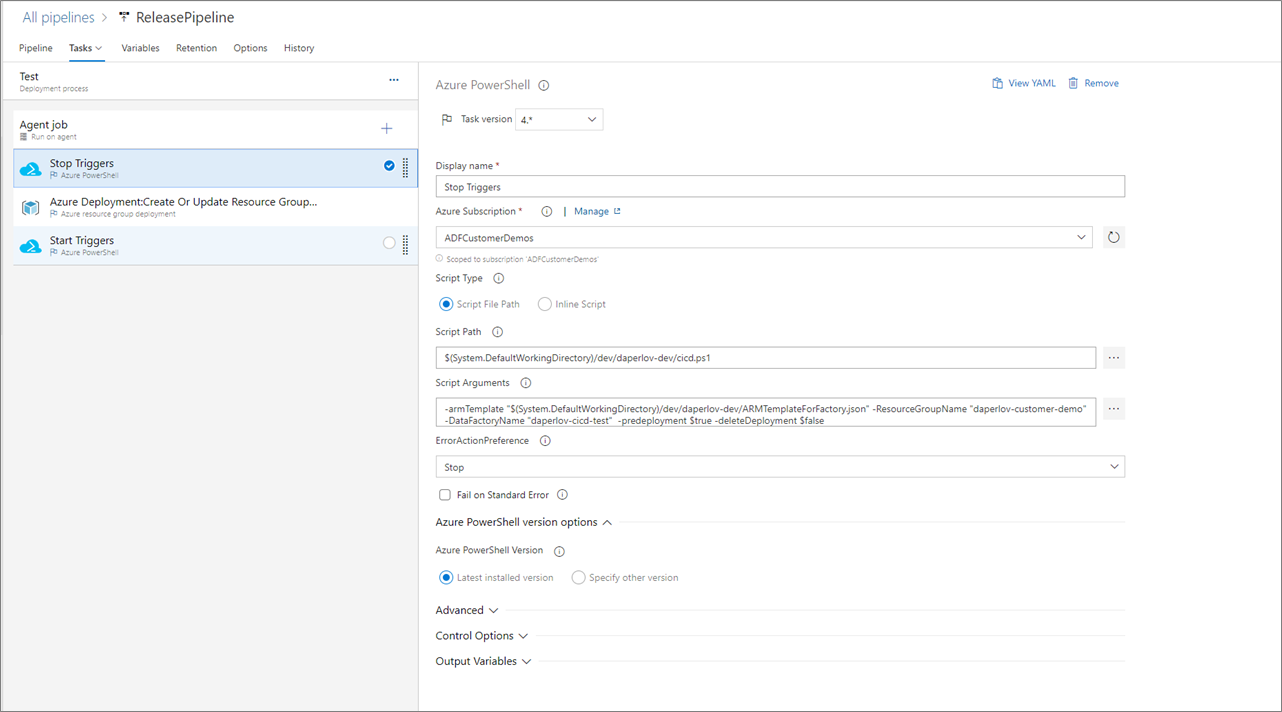
Ejecución y parámetros de script: canalizaciones de YAML
El siguiente código YAML ejecuta un script que sirve para detener los desencadenadores antes de la implementación y reiniciarlos más adelante. El script también incluye código para eliminar recursos que se han quitado. Si sigue los pasos descritos en Nuevo flujo de CI/CD, este script se exporta como parte del artefacto creado a través del paquete de publicación de npm.
Detener desencadenadores de ADF
- task: AzurePowerShell@5
displayName: Stop ADF Triggers
inputs:
scriptType: 'FilePath'
ConnectedServiceNameARM: AzureDevServiceConnection
scriptPath: ../ADFTemplates/PrePostDeploymentScript.ps1
ScriptArguments: -armTemplate "<your-arm-template-location>" -ResourceGroupName <your-resource-group-name> -DataFactoryName <your-data-factory-name> -predeployment $true -deleteDeployment $false
errorActionPreference: stop
FailOnStandardError: False
azurePowerShellVersion: 'LatestVersion'
pwsh: True
workingDirectory: ../
Iniciar desencadenadores de ADF
- task: AzurePowerShell@5
displayName: Start ADF Triggers
inputs:
scriptType: 'FilePath'
ConnectedServiceNameARM: AzureDevServiceConnection
scriptPath: ../ADFTemplates/PrePostDeploymentScript.ps1
ScriptArguments: -armTemplate "<your-arm-template-location>" -ResourceGroupName <your-resource-group-name> -DataFactoryName <your-data-factory-name>-predeployment $false -deleteDeployment $true
errorActionPreference: stop
FailOnStandardError: False
azurePowerShellVersion: 'LatestVersion'
pwsh: True
workingDirectory: ../
Contenido relacionado
- Información general de integración y entrega continuas
- Automatización de la integración continua mediante versiones de Azure Pipelines
- Promoción manual de una plantilla de Resource Manager para cada entorno
- Uso de parámetros personalizados con una plantilla de Resource Manager
- Plantillas vinculadas de Resource Manager
- Uso de un entorno de producción de revisión